首页 > 电脑教程
大神为你win10系统用bat命令行进安全模式的设置教程
2021-12-02 04:13:50 电脑教程
今天教大家一招关于win10系统用bat命令行进安全模式的操作方法,近日一些用户反映win10系统用bat命令行进安全模式这样一个现象,当我们遇到win10系统用bat命令行进安全模式这种情况该怎么办呢?我们可以1、利用Win10镜像的U盘启动或光盘刻录制作一个Win10启动U盘或光盘; 2、利用上述制作好的介质启动电脑至下图界面——下面跟随小编脚步看看win10系统用bat命令行进安全模式详细的设置方法:
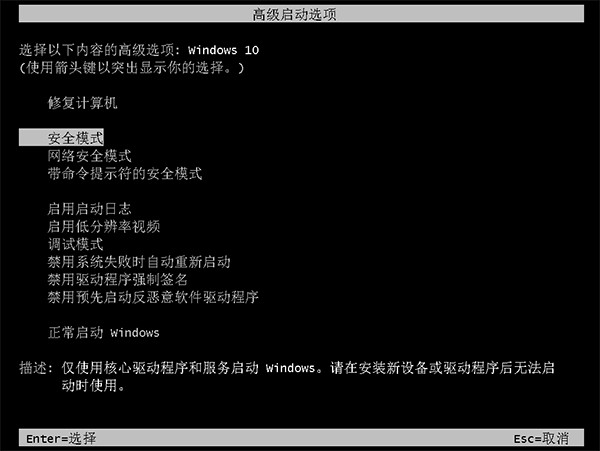
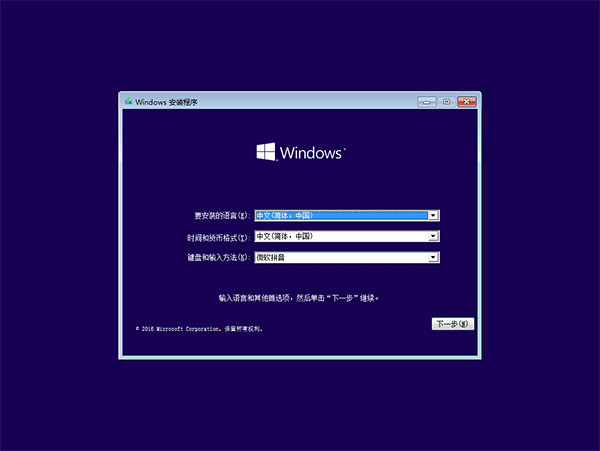
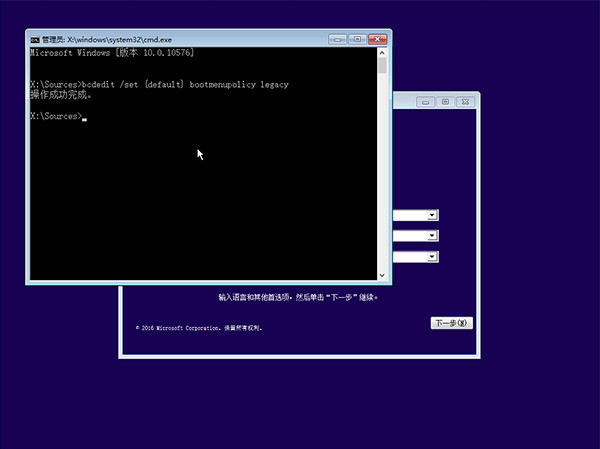
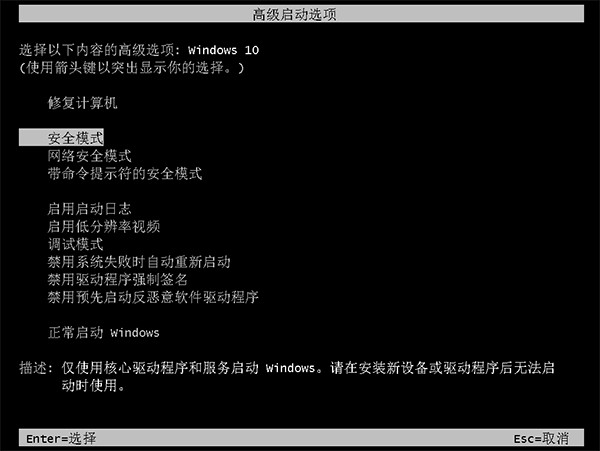
具体方法如下:
1、利用Win10镜像的U盘启动或光盘刻录制作一个Win10启动U盘或光盘;
2、利用上述制作好的介质启动电脑至下图界面——
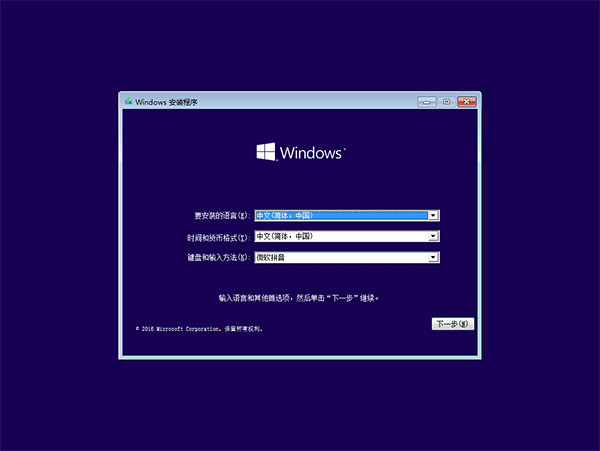
3、不要点击界面任何功能,直接按shift+F10打开命令提示符;
4、执行如下命令(注意留空格):
bcdedit /set {default} bootmenupolicy legacy
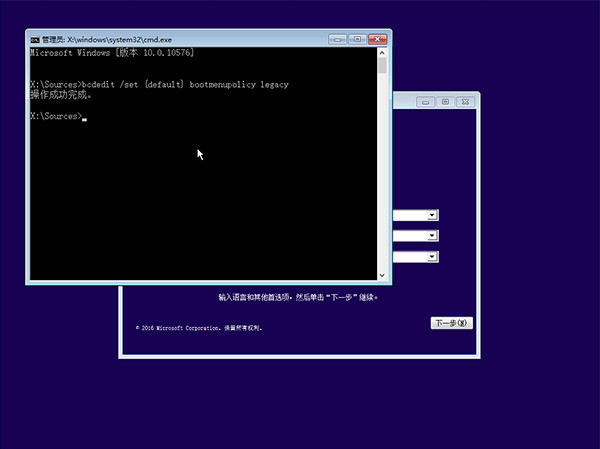
5、重启电脑即可在开机画面(微软蓝色logo)前按F8进入安全模式选项菜单(如第一幅插图)
虽然这种方式稍显麻烦,但总算是可以救急。而且如果你的电脑并未开启“快速启动”,那么这项设置“一劳永逸”,今后想在开机进入安全模式就可以直接按F8,而不必非要进入系统之后再设置。
如果想恢复到默认的状态,可以在管理员模式下的“命令提示符”运行如下命令进行恢复:
bcdedit /set {default} bootmenupolicy standard
然后再次开启“快速启动”即可。
通过小编的解答,大家都知道该怎么解决win10系统用bat命令行进安全模式的操作方法了吧还有不知道怎么解决的小伙伴赶快来学习一下吧!希望帮助到大家。
相关教程推荐
- 2021-11-12 win7未能显示安全选项,win7没有安全模式选项
- 2021-11-20 win7进入带命令提示符,win7进入带命令提示符的安
- 2021-09-23 win7和win10哪个好用,win7和win10哪个占用资源少
- 2021-11-15 win7按f8没有安全模式,电脑按f8没有安全模式
- 2021-10-31 以太网控制器驱动win7,以太网控制器驱动win7 下
- 2021-11-30 win7系统安全模式,win7系统安全模式修复系统
- 2021-08-06 win7蓝屏0x0000007e,win7蓝屏0x0000007e 进不了安全模式
- 2021-11-26 win7无法完成安装,win7无法完成安装,若要在此计
- 2021-11-14 win7安全模式进不去,win7安全模式进不去桌面
- 2021-12-01 win7开机安全模式,win7开机安全模式蓝屏
热门教程